
Изменить время и настроить дату в компьютере очень легко - процедура займет не более минуты. В зависимости от используемой операционной системы, инструкции могут незначительно отличаться. Самыми распространенными ОС в настоящее время являются Windows 7 (поддержка прекращена 14 января 2020 года) и Windows 10. Особого смысла рассматривать более поздние версии нет - ими пользуется ограниченное число людей.
Чтобы изменить системное время компьютера, следуйте инструкции:
Дата и время обновлены. При необходимости, в этих же настройках можно включить автоматическую установку часового пояса. Также доступна автоматическая установка и корректировка точного времени. При нажатии на кнопку "Синхронизировать", Windows 10 соединится с серверами времени и скорректирует минуты и секунды автоматически.
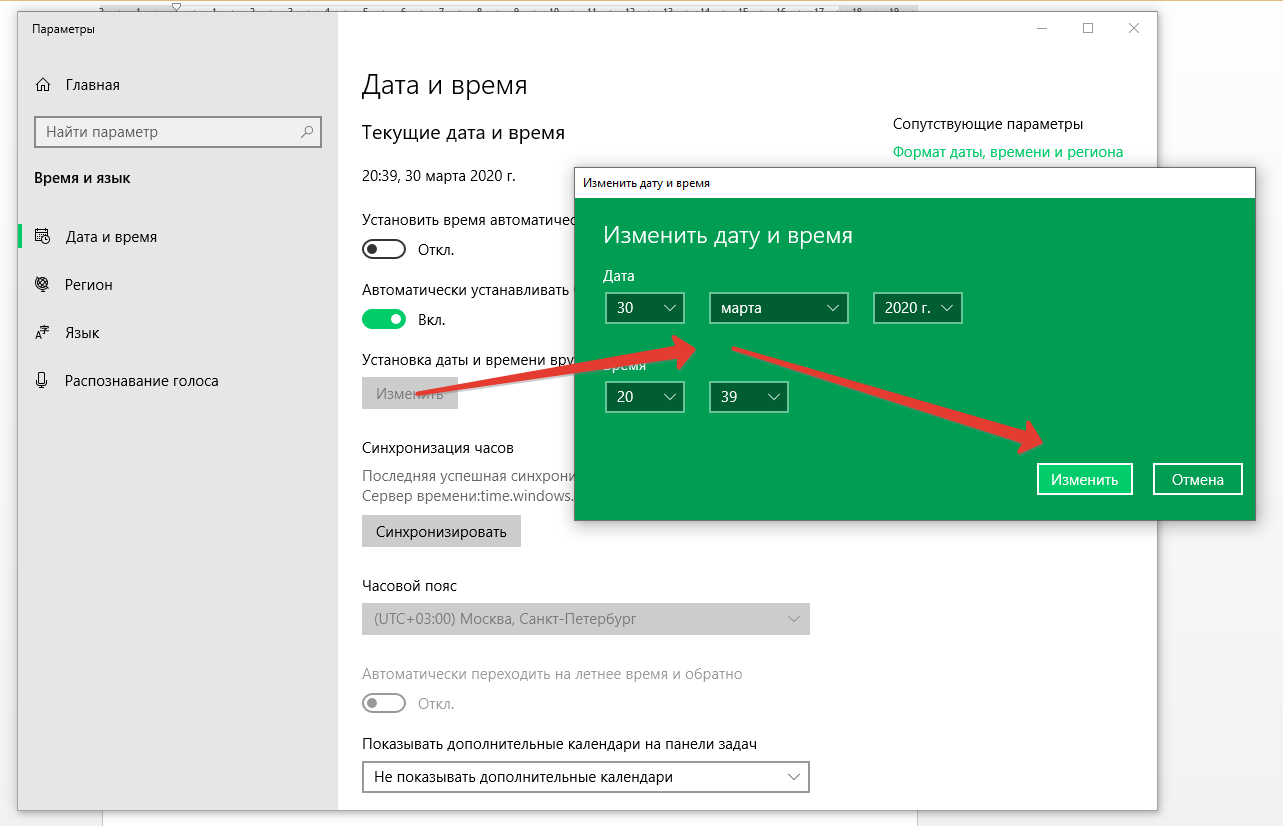
Инструкция по настройке часов в Windows 7 не менее проста:
Здесь можно изменить не только время, но и дату.
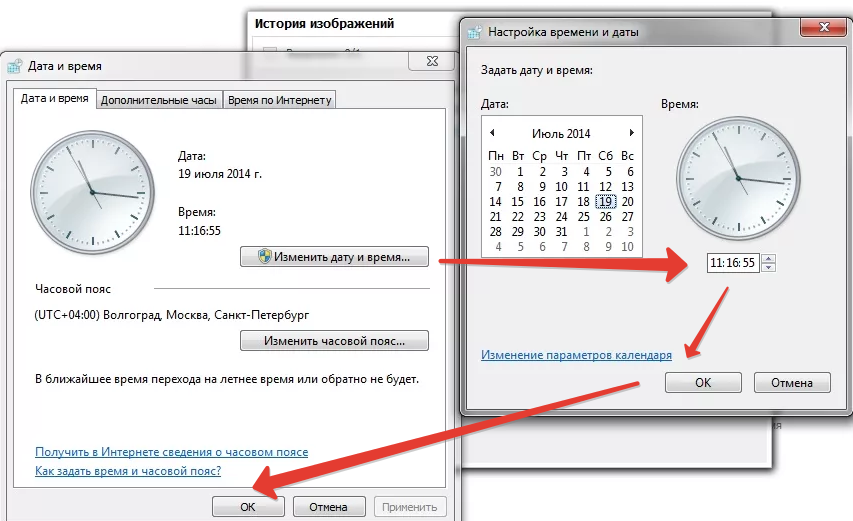
Командная строка в Windows используется реже, чем в Linux. Но при желании, можно изменить время через нее. Инструкция проста:
Взгляните в системный трей - время изменилось.
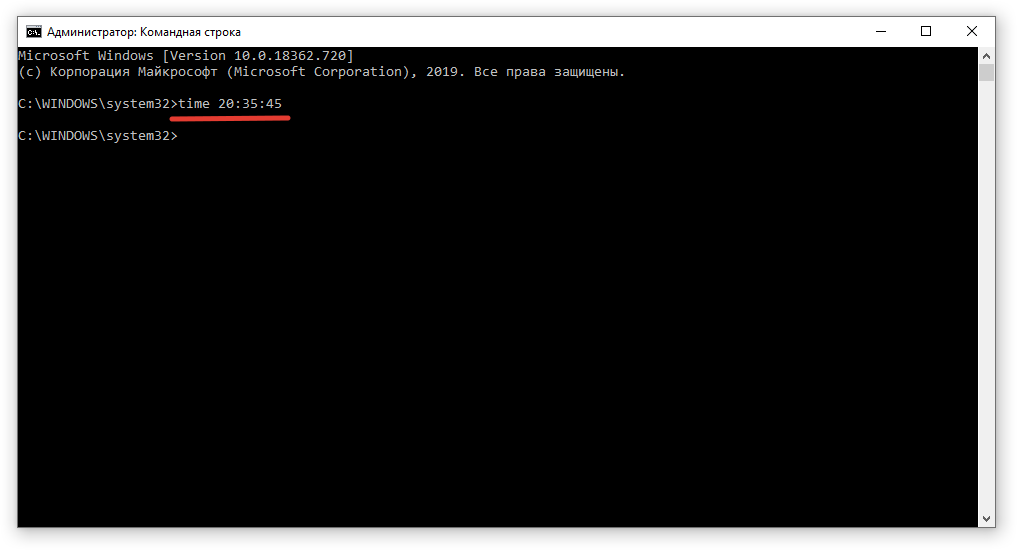
Проще всего изменять время и дату с помощью первых двух инструкций. Командную строку лучше всего оставить системным администраторам. В Windows 10 этот способ будет полезен тем, что позволяет изменить время на часах с точностью до секунды - в графическом интерфейсе это невозможно.
Комментарии: 0